تازه با Magic Poser شروع کرده اید؟ بیایید سه روش مختلف برای ژست مدل های خود را به شما نشان دهیم.
پیدا کردن ژست مناسب برای مدل خود در Magic Poser زمانی که بیش از یک رویکرد وجود دارد ممکن است گیج کننده باشد. اجازه دهید با تجزیه و تحلیل روشهای مختلفی که میتوانید یک مدل ژست بگیرید، کار را برای شما آسانتر کنیم. به خاطر داشته باشید که ما از یک iPad و آخرین نسخه Magic Poser برای این آموزش استفاده می کنیم.
آماده برای یادگیری؟ بیا شروع کنیم.
1. چگونه یک مدل را با استفاده از تنظیمات از پیش تنظیم کنیم
از پیش تنظیم ها حالت های از پیش ساخته شده ای هستند که می توانید از بین آنها انتخاب کنید که به طور خودکار ژست مدل را بدون نیاز به مراحل بیشتر تغییر می دهد. آنها سادهترین، سریعترین و کاربرپسندترین راه برای ژست مدل در Magic Poser هستند. تنظیمات از پیش تعیین شده به بخش های فرعی ساده ای مانند ایستادن، خزیدن و مبارزه تقسیم می شوند که یافتن موقعیت مناسب را به یک کار بدون زحمت تبدیل می کند.
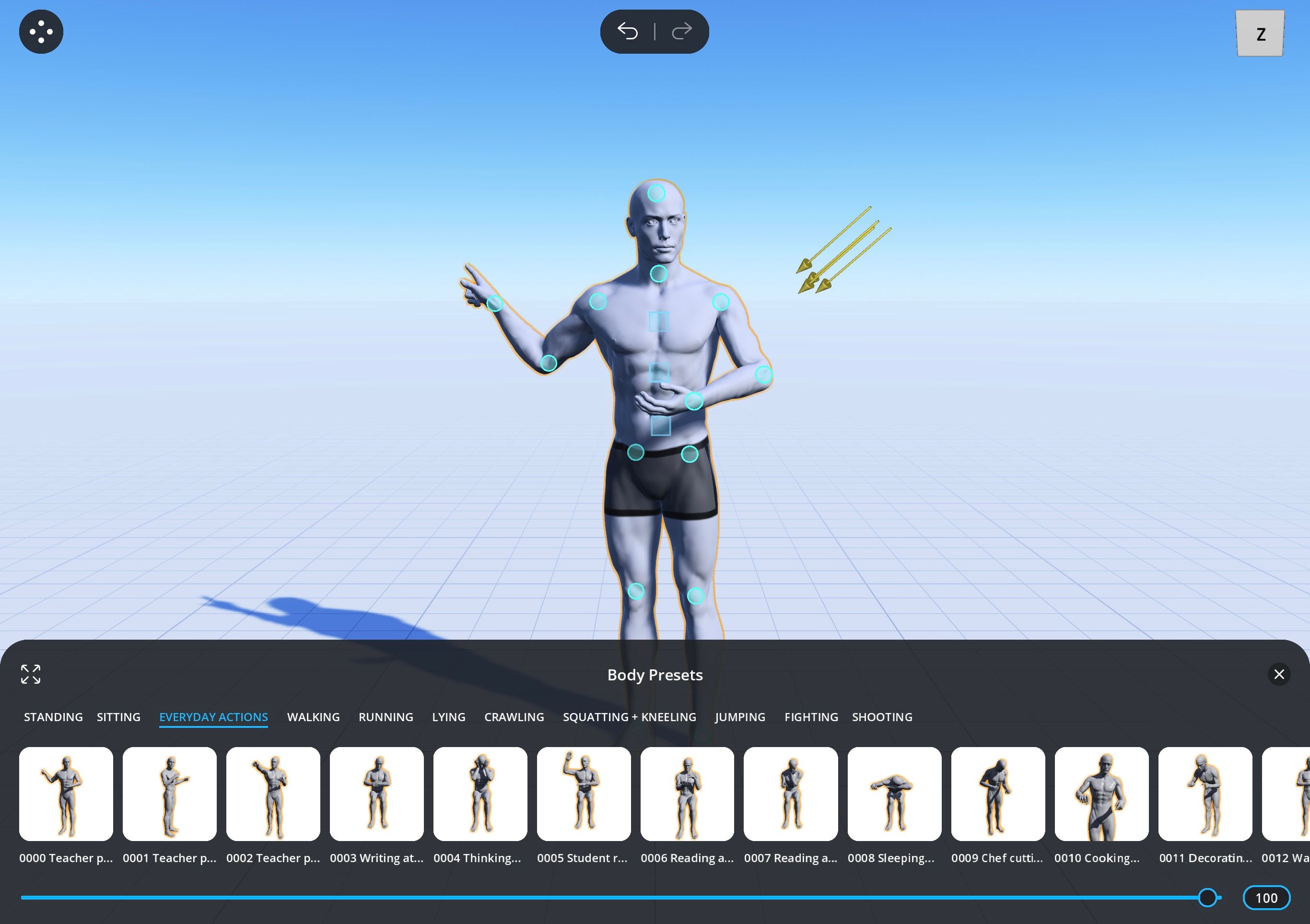
مدلهای مختلف تنظیمات از پیش تعیین شده متفاوتی دارند—برخی بیشتر از سایرین—اما همه مدلها میتوانند از پیش تنظیمات استفاده کنند. تنها کاری که باید انجام دهید این است که روی بدنه مدل در یک ناحیه خنثی (نه یک دایره یا مربع) ضربه بزنید، روی Presets ضربه بزنید و در زیر Body Presets، زیر بخش ها و حالت های مختلف از پیش تعیین شده به شما نمایش داده می شود.
سپس می توانید با کشیدن دایره در امتداد نوار زیر تنظیمات از پیش تعیین شده، تصمیم بگیرید که می خواهید ژست چقدر شدید باشد.
صحبت از راحتی شد، این مکانها را که میتوانید مدلهای سه بعدی آماده تهیه کنید، بررسی کنید.
2. نحوه ژست یک مدل با کپی کردن یک مدل دیگر
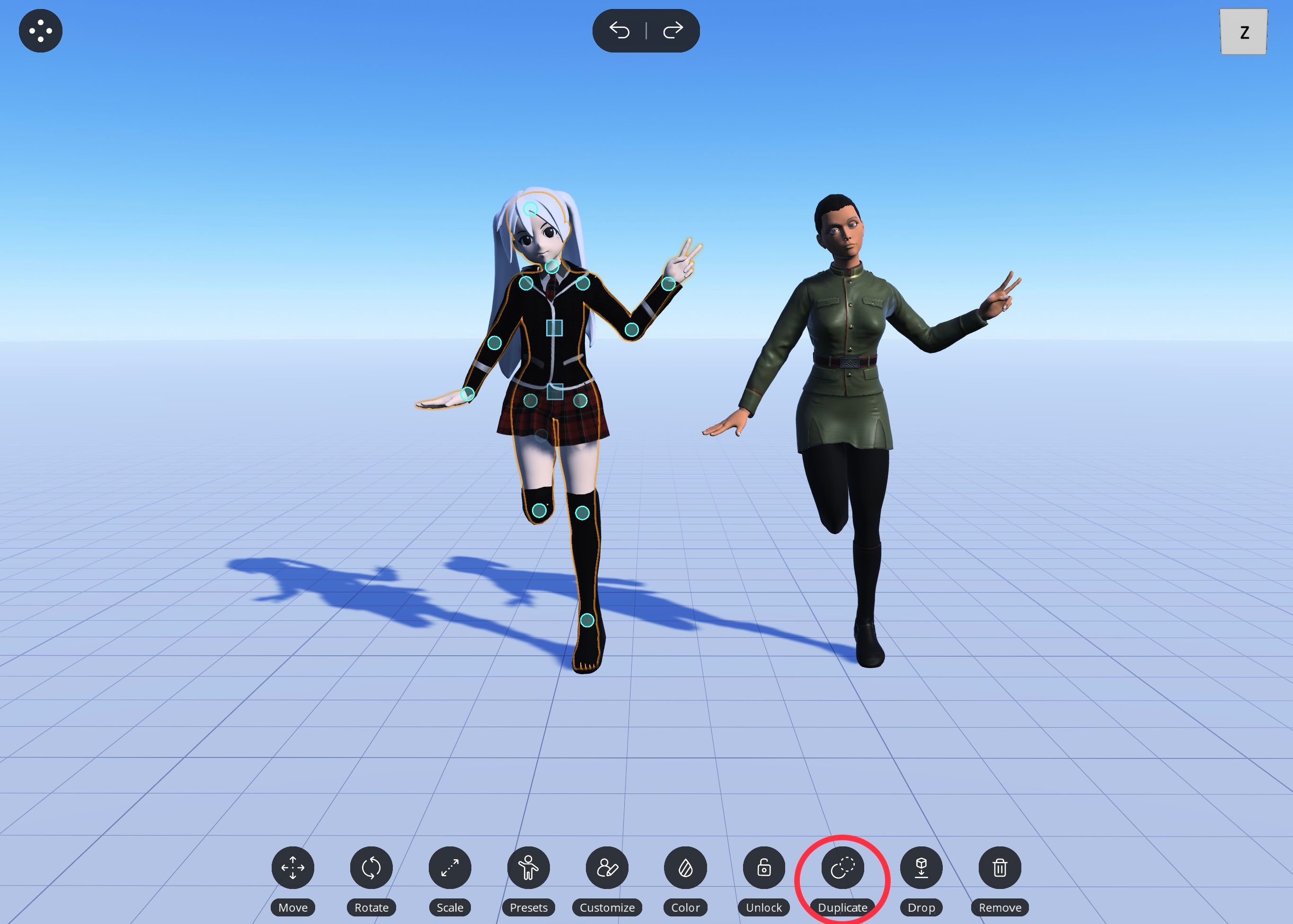
یکی دیگر از راه های آسان برای ژست یک مدل، کپی کردن یک ژست از یک مدل دیگر است. شما می توانید این کار را با مدل های قبلی که ایجاد کرده اید، مدل های دیگر در صحنه انجام دهید، یا می توانید ژست مدل شخص دیگری را به طور کامل کپی کنید.
به عنوان مثال، اگر در حال مرور بخش Community هستید و با ژستی که دوست دارید برخورد کردید، می توانید ژست مدل را قبل از تغییر ظاهر کپی کنید. تنها کاری که باید انجام دهید این است که صحنه را دانلود کنید، آن را در فایل های خود ذخیره کنید، صحنه را در زیر My Files باز کنید و سپس وقتی مدل برجسته شد، روی Duplicate ضربه بزنید.
سپس میتوانید مدل را با مدل دیگری عوض کنید، ژست را تغییر دهید و مدل را سفارشی کنید.
3. نحوه ژست دستی یک مدل
ارائه یک مدل به صورت دستی می تواند کمی مشکل باشد، و بسیار وقت گیرتر از استفاده ساده از پیش تنظیم یا تکرار است. اما اگر ژست خاصی در ذهن دارید که نمی توانید آن را در Presets یا Community پیدا کنید، ارزش تلاش را دارد.
اگر از نوع آزادی حاصل از اجرای ایده های خلاقانه خود لذت می برید، یا به سادگی از داشتن کنترل کامل بر خلاقیت خود لذت می برید، پس عمیق تر شیرجه بزنید و نگاهی به راهنمای مبتدیان ما برای مدل سازی سه بعدی بیندازید.
حرکت مدل در محور XYZ
اگر میخواهید مدل خود را به جلو، عقب، پهلو به پهلو یا بالا و پایین ببرید، میتوانید از تابع Move استفاده کنید که به شما امکان میدهد مکان مدل خود را در شبکه تغییر دهید. برای انجام این کار، روی x، y یا z ضربه بزنید و نوار خط زیر چپ یا راست را بکشید تا مدل به نقطه مورد نظر شما برسد.
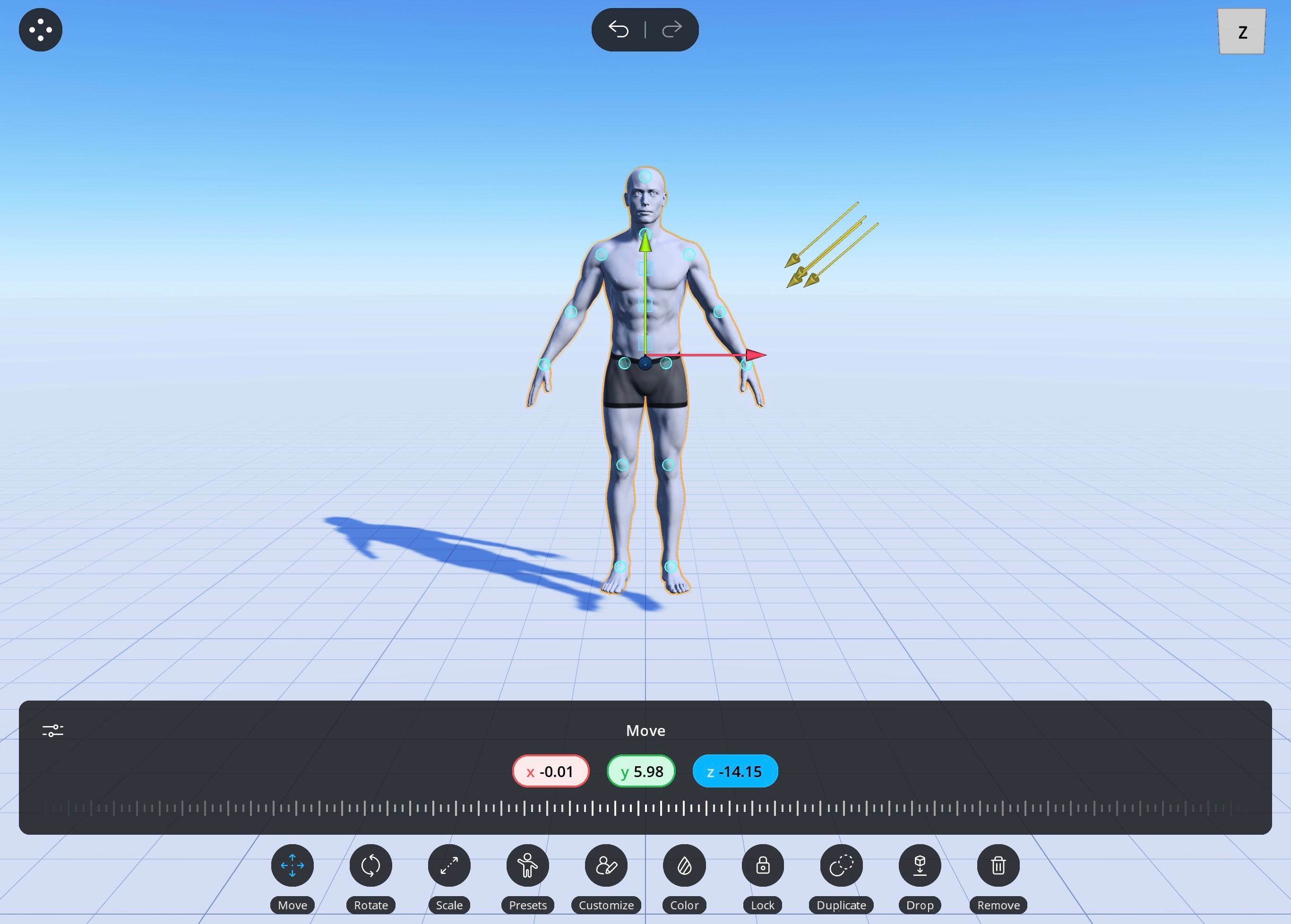
همچنین میتوانید با کشیدن مدل برجستهشده به نقطهای دیگر در شبکه با انگشت یا قلم هوشمند، مدل را در موقعیت مکانی قرار دهید، اما این اغلب منجر به قرارگیری نادرست میشود که رفع آن بدون کمک Move دشوار است.
حرکت دادن اندام ها و قسمت های بزرگتر بدن
اگر میخواهید قسمتهای بزرگتری از مدل را حرکت دهید، مانند گرفتن بازو از کنار بدن به بالای سر، میتوانید این کار را با نگه داشتن حلقههای نزدیک به اندامها (مچ دست و مچ پا) و قرار دادن اندام در جایی که میخواهید انجام دهید. آی تی. این مفاصل را نمیچرخاند، بنابراین ممکن است در ابتدا عجیب به نظر برسد، اما میتوانید بعداً آن را تغییر دهید.
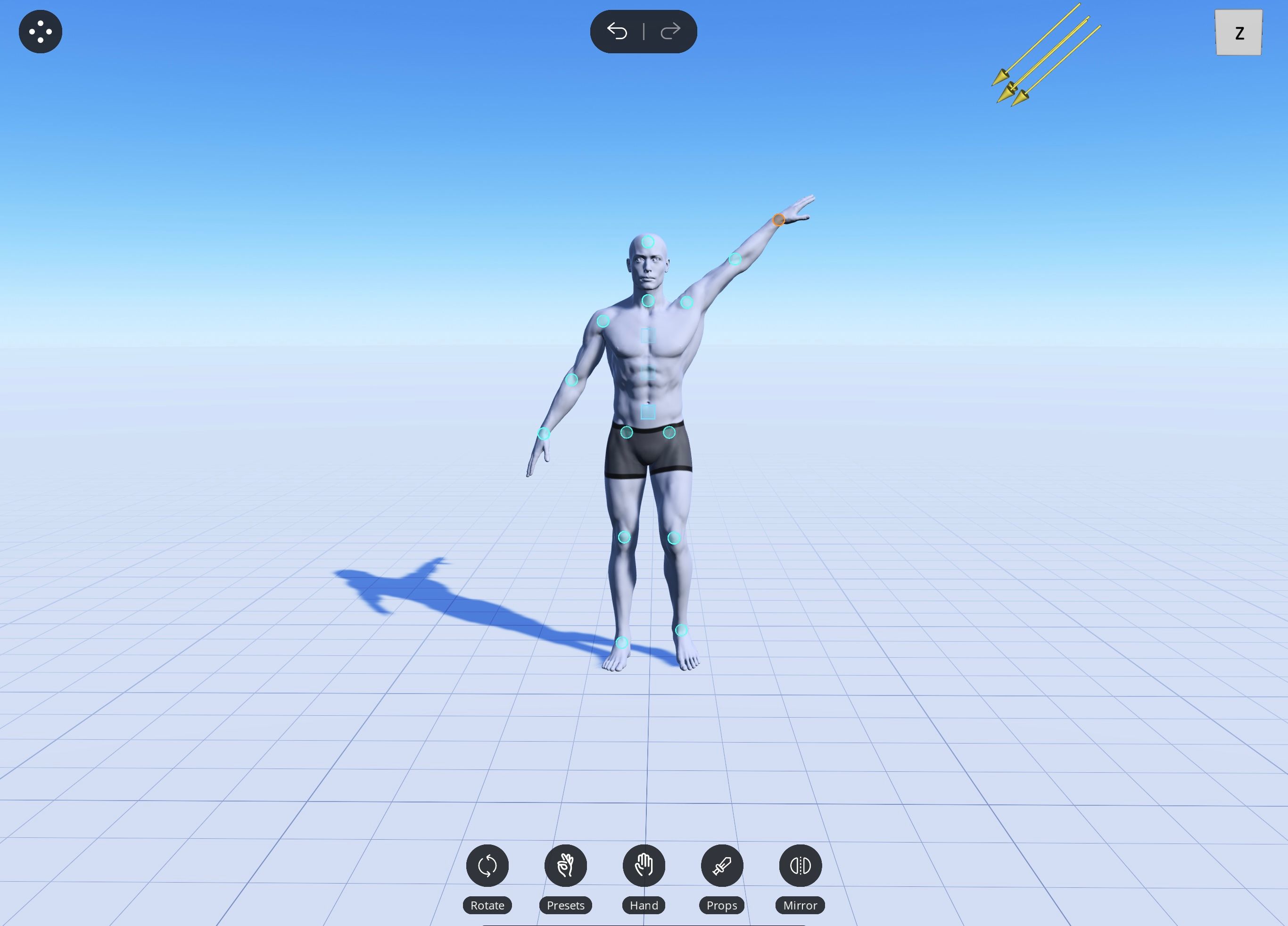
سپس این گزینه را دارید که موقعیت جدید را به اندام دیگر، در این مورد، بازوی دیگر منعکس کنید، اما اگر هنوز تنظیماتی برای انجام دادن دارید، بهتر است تا زمانی که ظاهر را کامل کردید، صبر کنید. همچنین می توانید از پایین ترین مربع در مدل هایلایت شده (درست زیر ناف) برای تنظیم مرکز ثقل با حرکت دادن آن به پهلو یا عقب و جلو استفاده کنید.
علاوه بر این، مربع میانی ستون فقرات را به سمت داخل و خارج منحنی می کند. همچنین باسن را بلند و پایین می آورد، در حالی که مربع بالایی نیمه بالایی بدن را به جلو یا عقب متمایل می کند و جلوه ای خمیده ایجاد می کند. و اگر می خواهید سر را قرار دهید، دایره بالایی در تاج سر آن را به هر جهتی که بخواهید کج می کند.
چرخش مفاصل
هنگامی که از هر سه محور استفاده می کنید، چرخش مفاصل می تواند کمی سخت باشد، بنابراین وقت خود را با این کار صرف کنید. میتوانید با کشیدن قلم یا انگشت هوشمند خود آن را بچرخانید، یا میتوانید روی Rotate ضربه بزنید و در امتداد دایرههای سبز، قرمز یا آبی به چپ یا راست بکشید، و برای چرخاندن محل اتصال بالا یا پایین.
با بررسی اینکه کدام دایره روی بدنه با رنگ نارنجی برجسته شده است، مطمئن شوید که مفصل صحیح را انتخاب کرده اید. آنهایی که تنظیم نمی کنید آبی باقی می مانند.
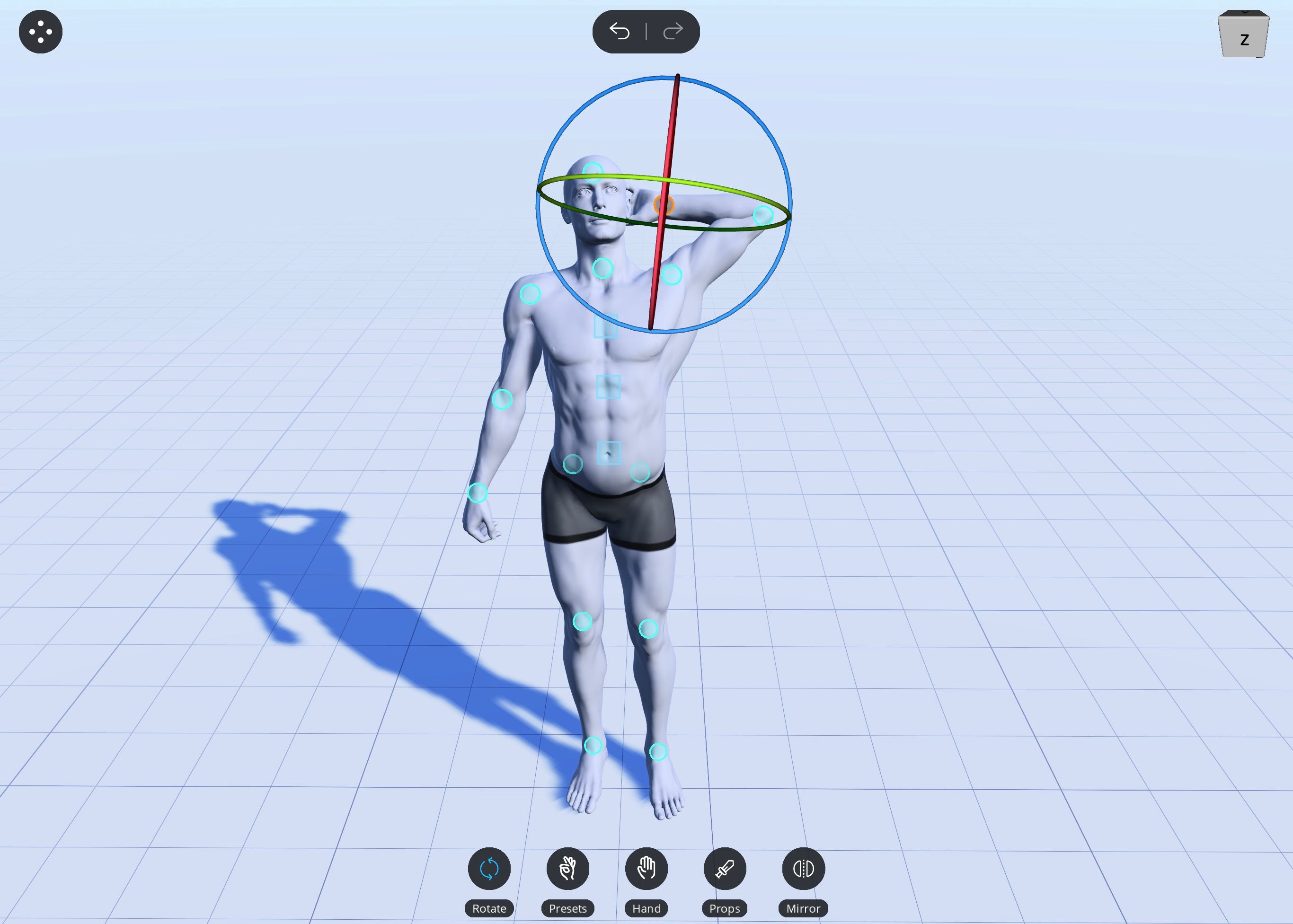
هنگامی که یک مفصل را جابجا کردید، می توانید به مفصل بعدی بروید. به یاد داشته باشید که مدلها از افراد واقعی تقلید میکنند، بنابراین در حالی که مطمئناً میتوانند تا حد زیادی خم شوند، فقط میتوانند در محدوده چیزی حرکت کنند که از نظر انسانی ممکن است.
تنظیم جزئیات دقیق تر
جزئیات کوچک مانند انگشتان دست و پا نیز قابل تغییر هستند. مفاصل فردی می توانند بچرخند و خم شوند. مردم اغلب این مرحله را نادیده می گیرند زیرا ممکن است خسته کننده و وقت گیر شود، اما اضافه کردن آن جزئیات ریز واقعاً می تواند اصالت ژست را افزایش دهد و مدل را زنده کند.
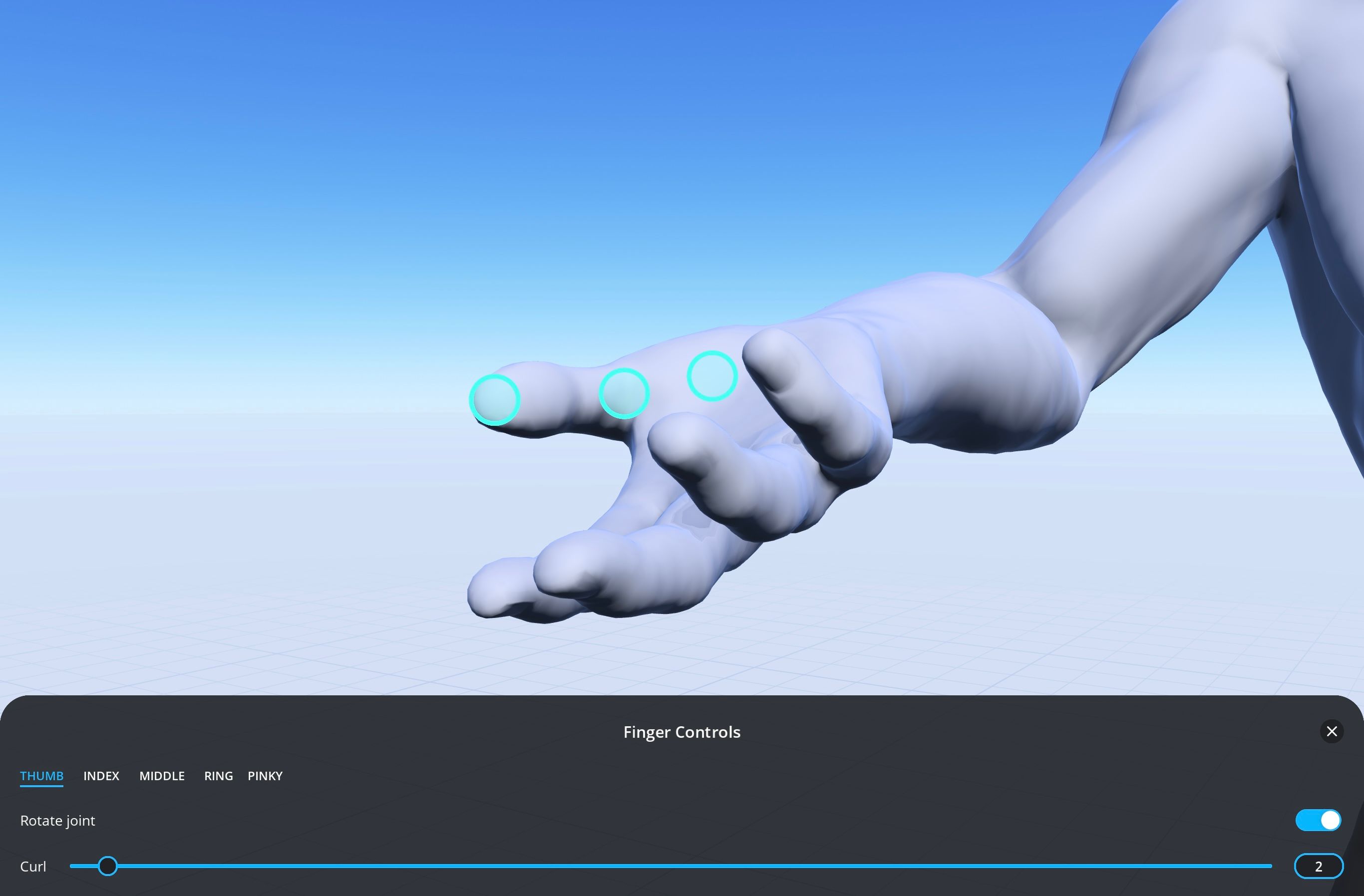
فکر می کنید می توانید چیزهای پیشرفته تری را اداره کنید؟ برخی از بهترین نرم افزارهای مجسمه سازی سه بعدی را برای زنده کردن خلاقیت های خود بررسی کنید.
اعتصاب یک ژست
هیچ رویکردی بهتر از دیگری نیست. نکته مهم این است که بهترین کار را برای شما و پروژه خود انجام دهید. اگر تنظیمات از پیش تعیین شده تنها چیزی است که می توانید مدیریت کنید، از آنها استفاده کنید: این همان چیزی است که آنها آنجا هستند. اگر ترجیح می دهید با تنظیمات دستی آزمایش کنید، این نیز عالی است.
گزینهها به دلایلی وجود دارند، بنابراین از آزمایش همه روشهای مختلف برای ارائه یک مدل در Magic Poser نترسید.

